更新于2023-02-24
使用Docker构建Nmap本地扫描容器
使用nmap扫描local LAN网络时,假设我们希望nmap中的arp功能也能正常work,就需要nmap运行的网络和目标网络处于同一个网段内。但是由于容器化nmap进程后,容器网络本身是隔离的,所以默认情况下容器内的nmap运行网络和目标网络不会处于同一个网段。这时就需要特殊的设置来修改。
macvlan
实战环境
在一台服务器上通过docker部署web service、MQTT broker、以及nmap scan 3个容器,该服务器使能了2个物理网口,其中enp125s0f2网口配置了公网IP,方便ssh远程登录该服务器进行操作,另外一个网口enp125s0f1(192.168.3.2)连接到了路由器的LAN口,路由器的WLAN口并没有连接到公网。
- 需求: 容器中的nmap scan可以扫描
enp125s0f1网口的局域网中的设备。
网络配置
- 创建一个macvlan驱动的网络
docker network create -d macvlan -o parent=enp125s0f1 \
--subnet 192.168.3.0/24 \
--gateway 192.168.3.1 \
--ip-range 192.168.3.192/27 \
--aux-address 'host=192.168.3.223' \
nmap-scan
上面的ip-range和aux-address设置至关重要,其中ip-range的设置关系到后面的路由设置,而aux-address是为了防止docker将同样的ip地址分配给了某个container而造成最后的ip地址冲突。
创建成功后执行docker network inspect nmap-scan可以查看所创建网络的具体信息。
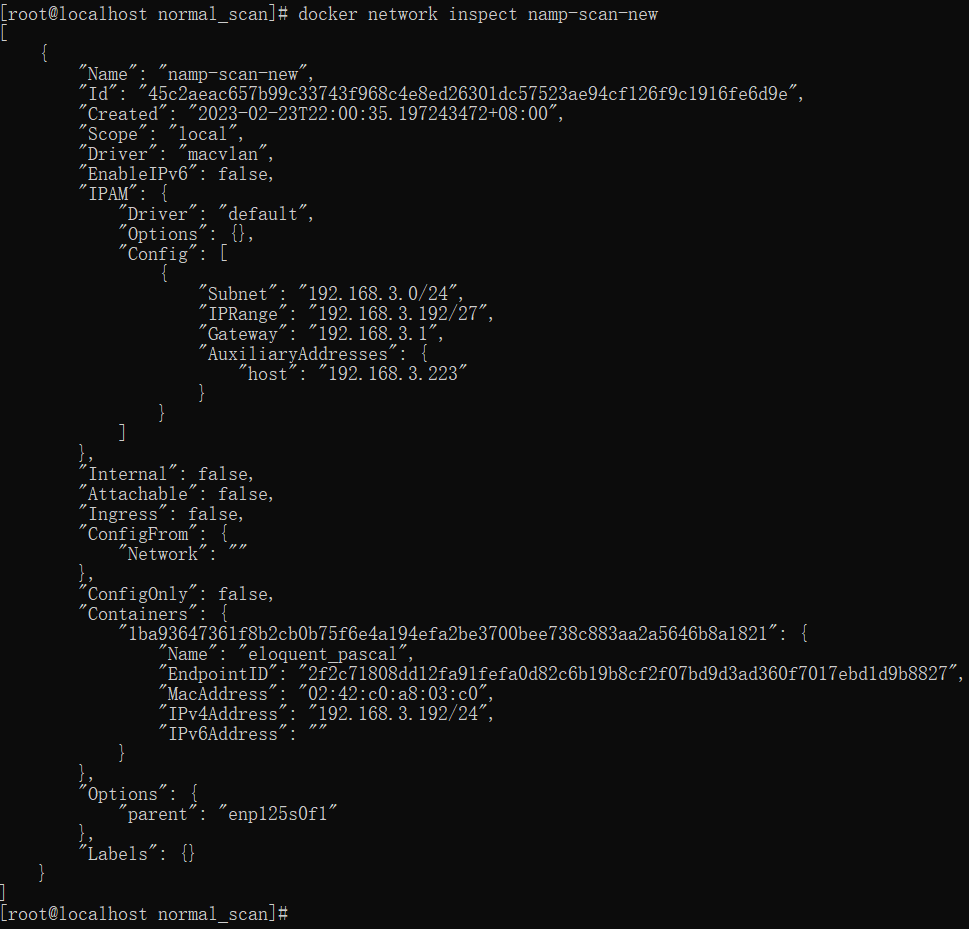
上面的Containers表示的是当前挂在此网络下的容器实例。
初始的设想是,nmap scan的容器是挂在nmap-scan这个macvlan网络下的,这个虚拟设备和服务器的enp125s0f1网口在同一个局域网网段内,所以应该可以访问服务器上的service的,只要这个service启动时bind的是IPANY,即0.0.0.0。但是docker网络是有意隔离host和container网络的,即nmap scan容器是无法ping通host的。解决办法就是在host上新建一个虚拟网卡,并且该网卡也是挂在nmap-scan这个macvlan驱动的网络里。
- 创建macvlan驱动的虚拟网卡
ip link add saiyn-shim link enp125s0f1 type macvlan mode bridge
- 设置ip并使能网卡
ip addr add 192.168.3.223/32 dev saiyn-shim
ip link set saiyn-shim up
注意上面的192.168.3.223就是通过aux-address选项保留下来的ip。
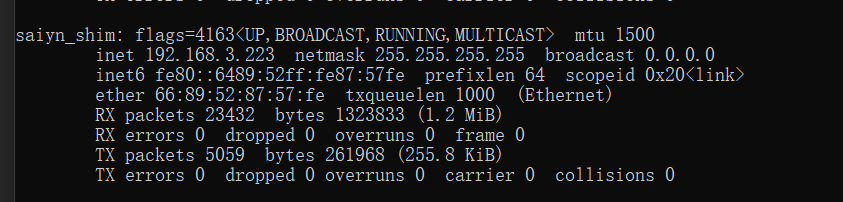
- 设置路由
ip route add 192.168.3.192/27 dev nmap-shim
这里的路由设置非常重要,前面通过--ip-range的选项将基于enp125s0f1网卡而创建的子虚拟网卡saiyn-shim隔离到一个子网中,然后这里就很自然的可以设置相关的路由了。
- 启动nmap scan容器
docker run -itd --network=nmap-scan -e SERVICE_IP=$service -v `pwd`/data:/opt/thingsScan/data thingsscan/thingsscan:normal_arm64
也可以直接指定容器的ip地址
docker run -itd --network=namp-scan-new -e SERVICE_IP=$service --ip=$ip -v `pwd`/data:/opt/thingsScan/data thingsscan/thingsscan:normal_arm64
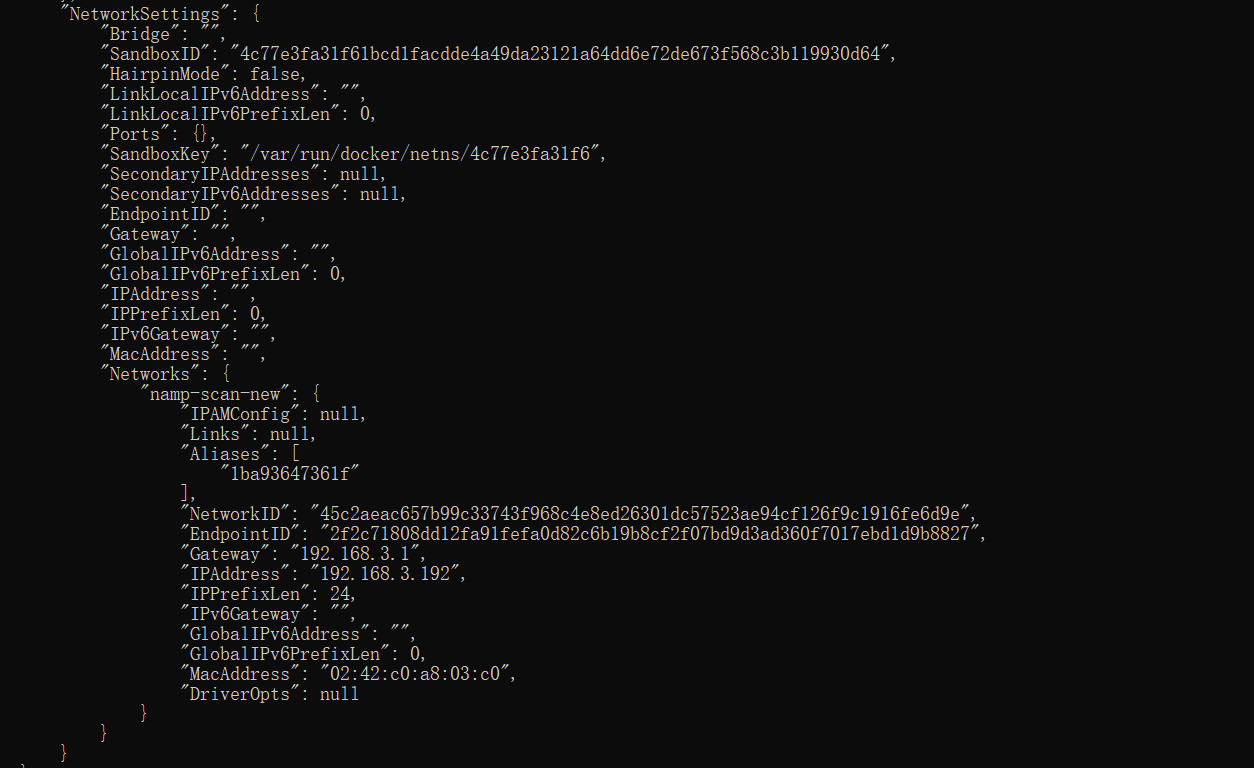
- 验证网络
在host ping 容器ip
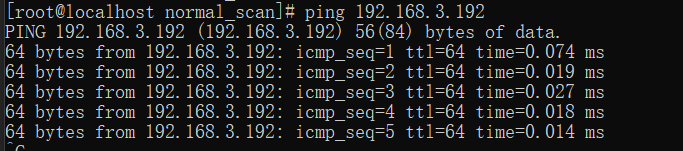
使用Docker构建交叉编译环境
- Dockerfile
假设我们的toolchain文件为RT6125VW_SET.tgz,这里面包含有编译工具和rootfs。
FROM ubuntu:18.04
RUN dpkg --add-architecture i386 && \
apt-get update && \
apt-get install --fix-missing -y --no-install-recommends libz-dev libexpat-dev \
bison flex bsdmainutils build-essential libc6:i386 libstdc++6:i386 m4 automake \
pkg-config libtool && \
rm -rf /var/lib/apt/lists/*
ARG TOOLCHIAN_ROOT=/opt/toolchain
ADD ./RT6125VW_SET.tgz ${TOOLCHIAN_ROOT}
WORKDIR /build
ENV ARCH=arm-linux
ENV CROSS_COMPILE=aarch64-poky-linux-
ENV TOOLCHAIN_PATH=${TOOLCHIAN_ROOT}/RT6125VW_SET/bsp/aarch64-venus/usr
ENV PATH="${PATH}:${TOOLCHAIN_PATH}/bin/aarch64-poky-linux"
上面的Dockerfile中通过dpkg --add-architecture i386让build环境支持multiarch, 这样可以兼容32bit平台的交叉编译。具体关于multiarch的细节参见这里.
- build image
假设Dockerfile和toolchain压缩文件都在当前目录下 , 执行docker build -t poky-image . 创建docker image
- pipeline
image准备好后就是启动容器去run build了,假设我们使用githun action的pipeline去做,
jobs:
poky:
...
steps:
- name build
run: docker run -i -e PROGVER=1.0.$ -v $:/build poky-image bash -c "make clean && make all"
...
Basic
安装docker
基本命令
- 进入container内的shell ->
sudo docker container exec -it 3695c98d9f78 /bin/bash - 清除系统中所有的container和images ->
sudo docker system prune -a - 清除系统中所有的docker volumes ->
sudo docker volume prune - 清除所有container的log ->
sudo sh -c "truncate -s 0 /var/lib/docker/containers/*/*-json.log"
DockerHub的使用
基于别人public的image进行开发后,可以commit然后push到自己的DokcerHub仓库下。
比如上传修改后的image到我的elk仓库:saiyn/elk
- 执行
docker container ps查看elk的CONTAINER ID, 假设为c78ade920bae. - 执行
docker commit -m "refine index pattern;add one more filebeat input" c78ade920bae saiyn/elk:v1.0.3生成一个新的image,并且打上tag:v1.0.3 - 执行
docker push saiyn/elk:v1.0.3将新image推送到dockerHub的elk仓库.
docker-compose的应用
重新build并启动某一个service
在我们更新了ui容器的js代码后,如果只是执行docker-compose restart ui会发现网页并没有更新
这时可以依次执行如下命令:
- docker-compose stop ui
- docker-compose build –no-cache ui
- docker-compose up -d –no-deps ui
docker in Pycharm
pycharm in windows
requirement: pycharm professional version + windows 10 enterprise
key step to set docker-compose env for pycharm
- install docker desktop
- exec
docker pull busyboxin docker desktop to install busybox image - enable
Expose daemon on tcp://localhost:2375 without tlsin docker desktop setting page - set Engine API URL to
tcp://localhost::2375in pycharm FILE->Setting->Build,Execution,Deployment setting page - Add python Interpreter in pycharm FILE->Setting->Project:xxx ->Docker Compose setting page
上面这一步是可以让我们直接在pycharm中调试docker container中的python工程,比如你的docker-compose是搭建一个web server项目,里面构建了7、8个container, 其他一个叫
api的contaienr可能就是你基于flask构建的web server,这时你在docker compose setting apge中的serice选项中选择api。
pycharm in ubuntu
在window上设置Docker的Expose daemon on tcp://localhost:2375 without TLS很方便,当时ubuntu上有点免费,查询了各种解决方案,发现使用nmap的ncat工具可以轻松解决问题。
$sudo ncat -lknvp 2375 -c “ncat -U /var/run/docker.sock”
dockerfile for RockyLinux
centos 宣布EOS之后,前centos的创始人基于centos创立了RockyLinux发行版
FROM rockylinux:8
RUN yum -y groupinstall "Development Tools" && \
yum -y install tar && \
yum -y install perl && \
yum -y install wget && \
yum -y install expat-devel && \
yum -y install zlib zlib-devel && \
yum -y install bison openssl-devel && \
wget ftp://ftp.gnu.org/gnu/autoconf/autoconf-2.69.tar.gz && \
tar zxvf autoconf-2.69.tar.gz && \
cd autoconf-2.69 && \
./configure --prefix=/usr/ && \
make && make install && \
cd .. && \
rm -f autoconf-2.69.tar.gz